Préambule : Retour d’expérience sur l’installation d’un ESXi 6.7 sur un shuttle XS35V4.
Lors de l’installation, un message d’erreur a nécessité un contournement.
Action !
Tout d’abord, je lance l’installation d’ESXi 6.7.0 (avec une version personnalisée pour d’autres matériels mais en fait il n’y en a pas besoin dans notre cas) :
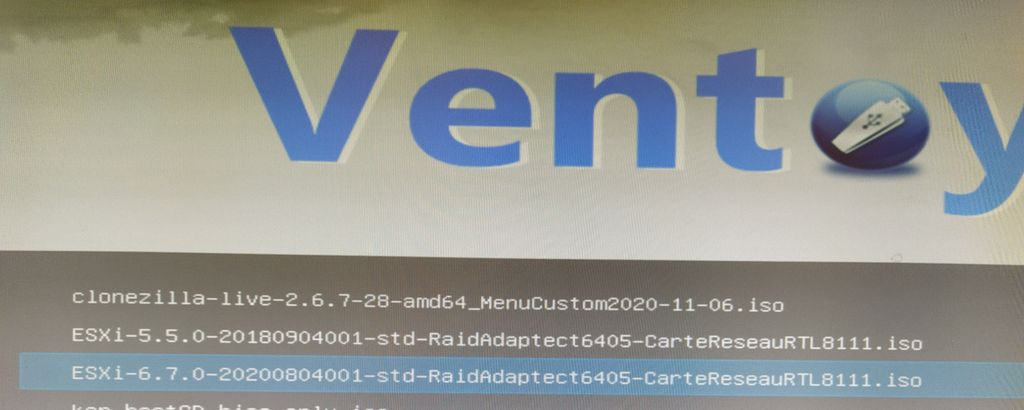
L’installation se lance et semble bien se passer :
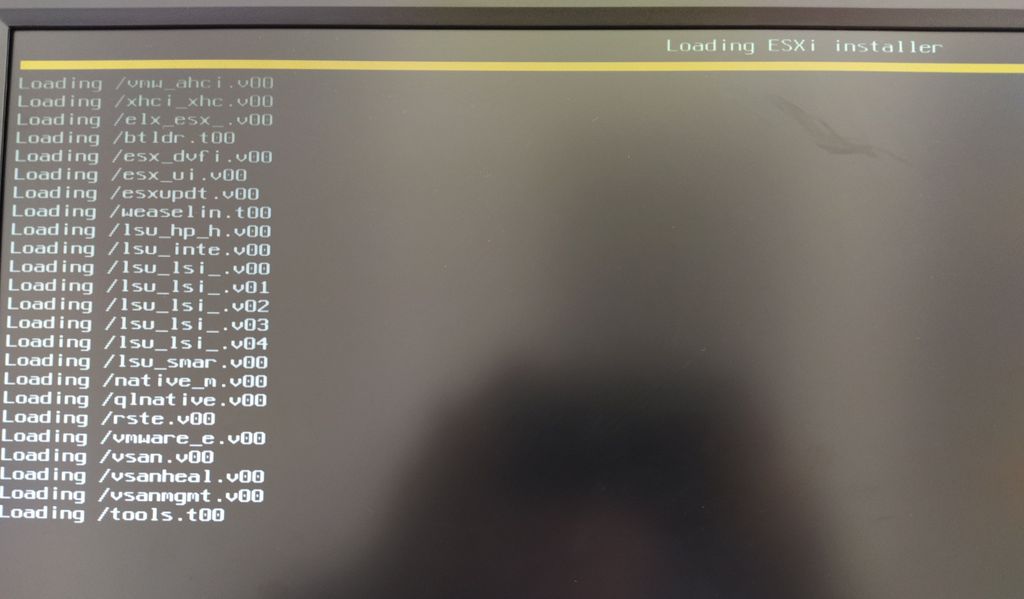
Mais avant d’arriver à la configuration de l’installateur, le message d’erreur suivant apparait sur le XS35V4 : « Relocating modules and starting up the kernel »
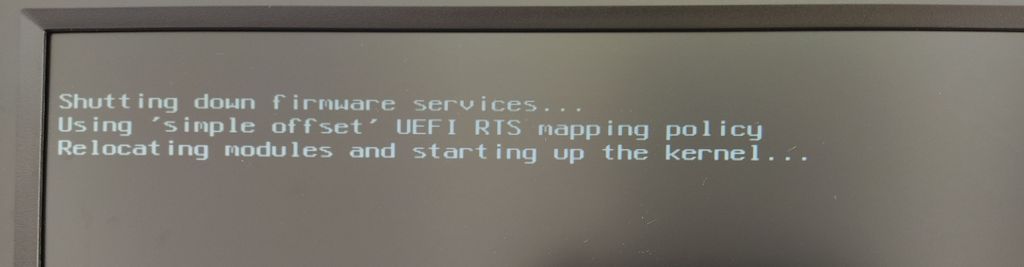
Après quelques lectures ici et là et notamment cette article (source), j’applique ce contournement : je repars de zéro et relance l’installation de l’ESXi. Lorsque l’écran ci-dessous apparait, j’appuis sur « Shift + O » pour entrer dans le menu « Edit Boot Options »
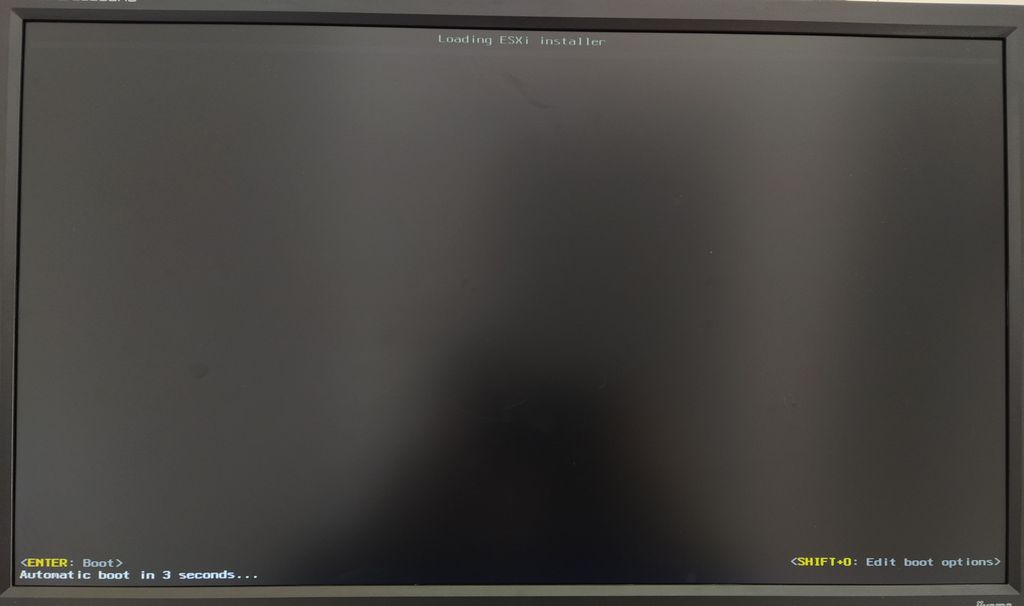
Il s’agit d’une sorte de shell, dans lequel il faut rajouter « ignoreHeadless=TRUE » à la commande qui est pré-affichée (« runweasel cdromboot » dans mon cas).
Ce qui donne : « runweasel cdromboot ignoreHeadless=TRUE » puis on presse entrée.
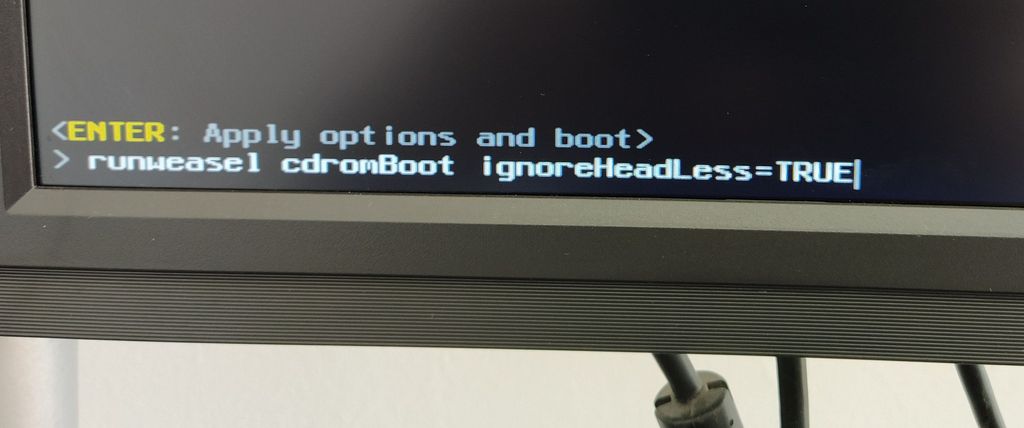
L’installation se lance et ne bloque plus sur le message d’erreur.
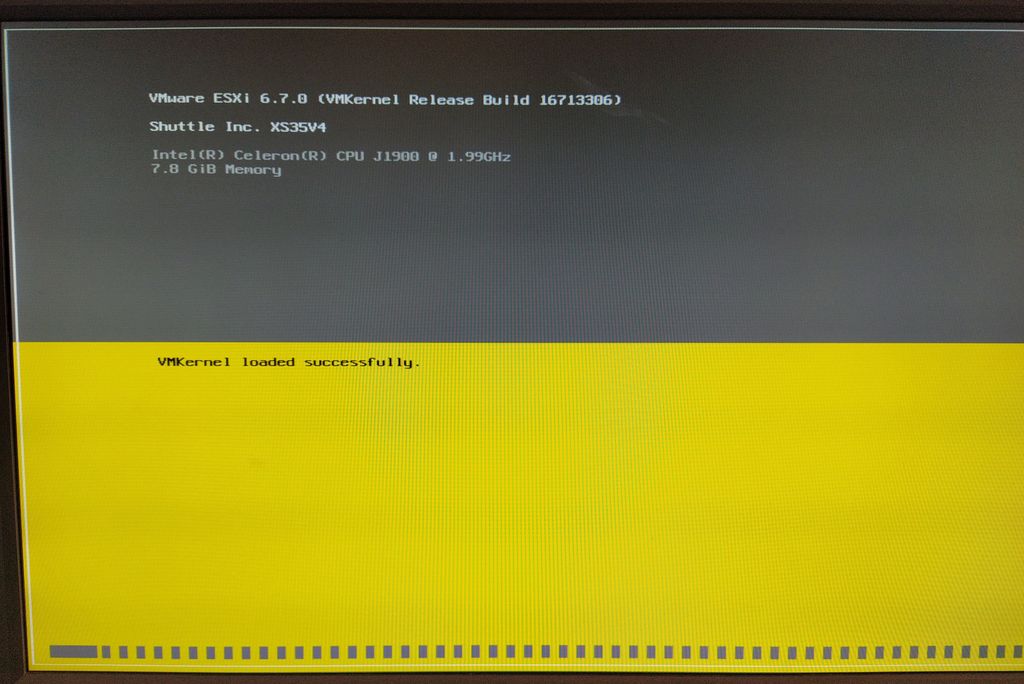
Évidemment, je n’ai pas fait les captures écrans de l’installation d’ESXi à proprement dit (les écrans classiques d’une install ESXi).
Maintenant, il faut rendre persistant cette commande, sinon on aura quand même le message d’erreur au prochain boot.
Donc après avoir installé ESXi, celui-ci nous demande de redémarrer, on s’exécute et on refait la même procédure en appuyant sur « Shift + O » au démarrage.
On ajoute à nouveau « IgnoreHeadless=TRUE » à la fin de la commande qui s’affiche puis on valide :
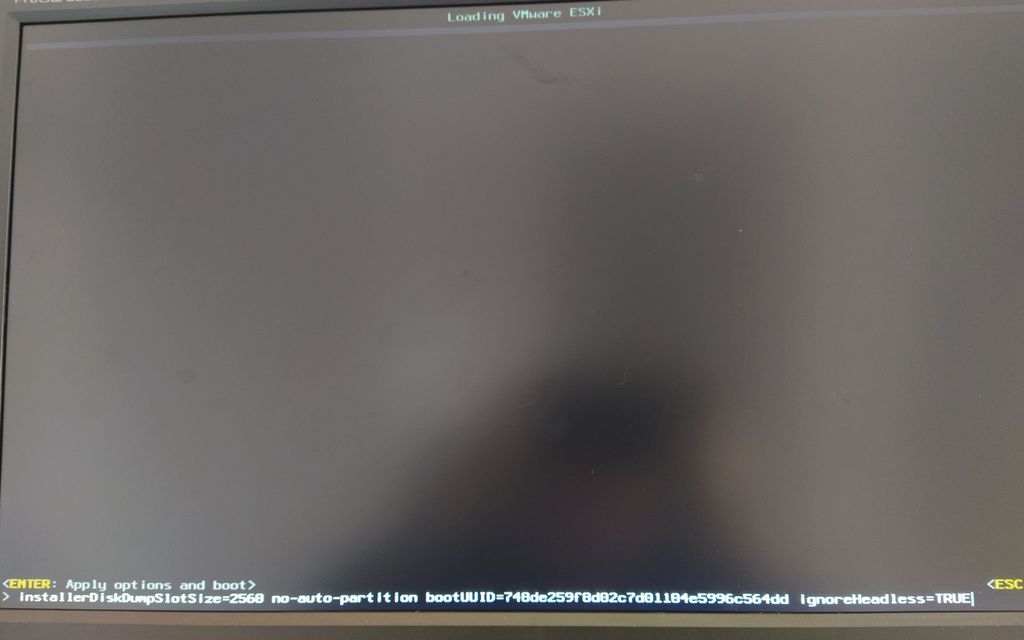
L’ESXi démarre et il est opérationnel sur notre XS35V4 :
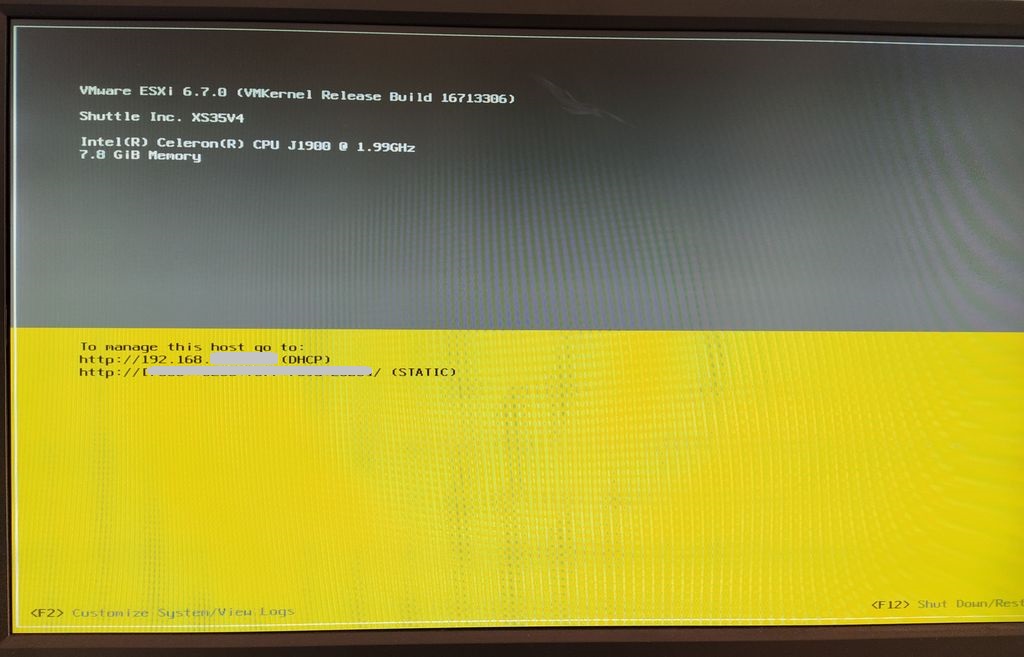
Pour rendre persistante la commande (et ne plus avoir à la resaisir), on va faire une modification en SSH (ou en shell ESXi).
Pour cela, on fait « F2 », on entre en root :
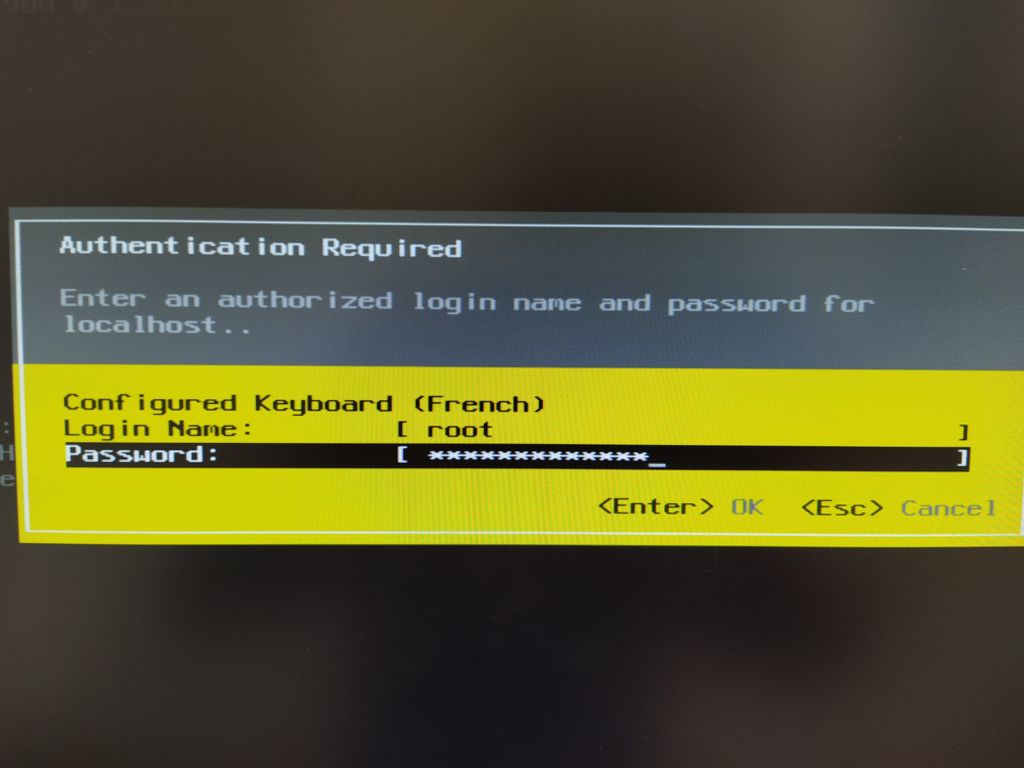
et on va dans le menu « Troubleshotting Options » :
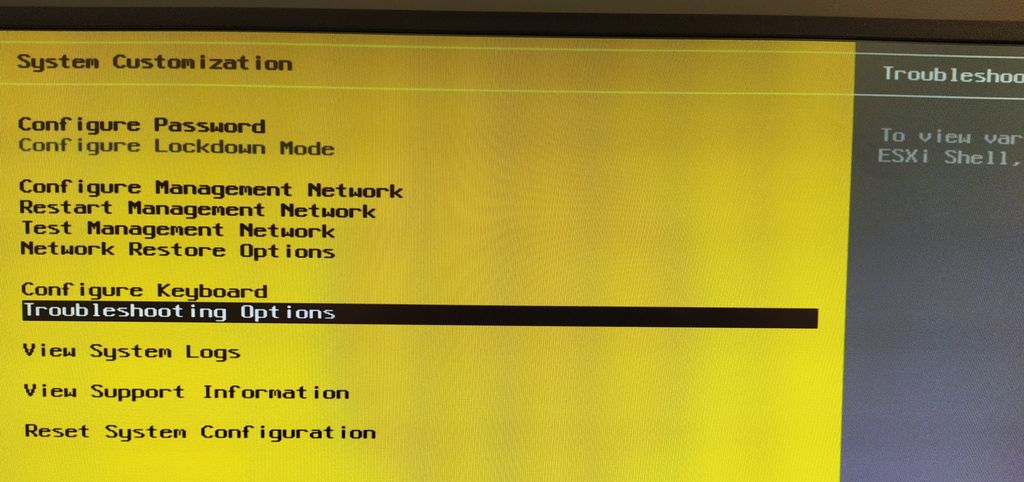
Ici on active le SSH (ou l’ESXi Shell si vous préférez le faire de cette manière).
Personnellement, j’actives toujours le SSH pour pouvoir l’administrateur au cas où. Donc j’optes pour la modification via SSH :
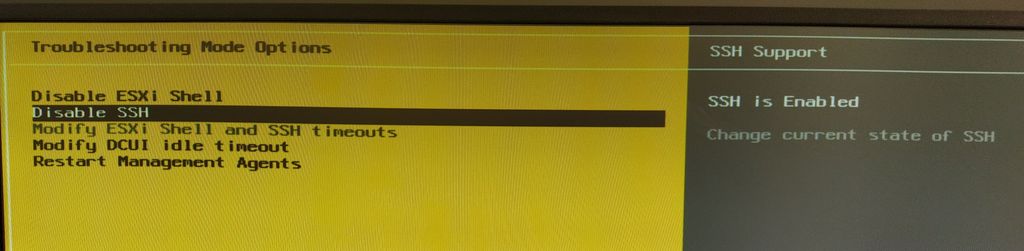
Une fois activé, je me connecte en SSH à l’ESXi (via Putty) et je me signes.
Ensuite, il suffit de lancer la commande « esxcfg-advcfg –set-kernel « TRUE » ignoreHeadless » :
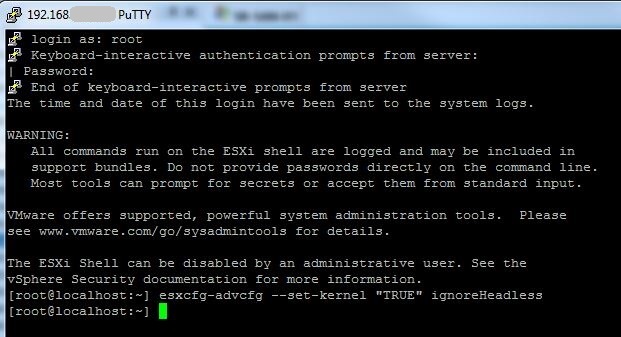
Ca y est, notre ESXi 6.7 est maintenant parfaitement opérationnel sur le Shuttle XS35V4 ! Au prochain redémarrage, il n’y aura pas besoin de taper une commande supplémentaire.
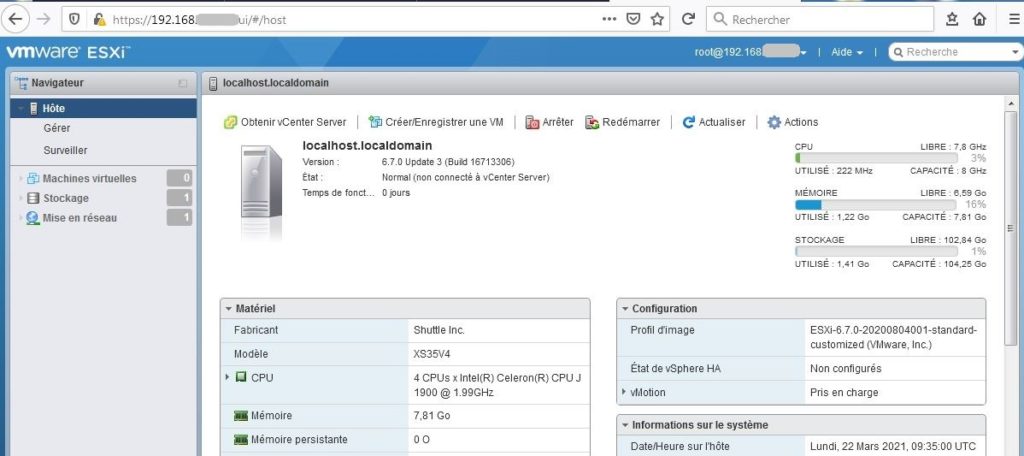
PS : le XS35V4 est une toute petite machine (avec petit CPU), je l’utilise pour faire des tests légers dans mon HomeLab (VM Win7 + VM Debian10/Jeedom V4).


